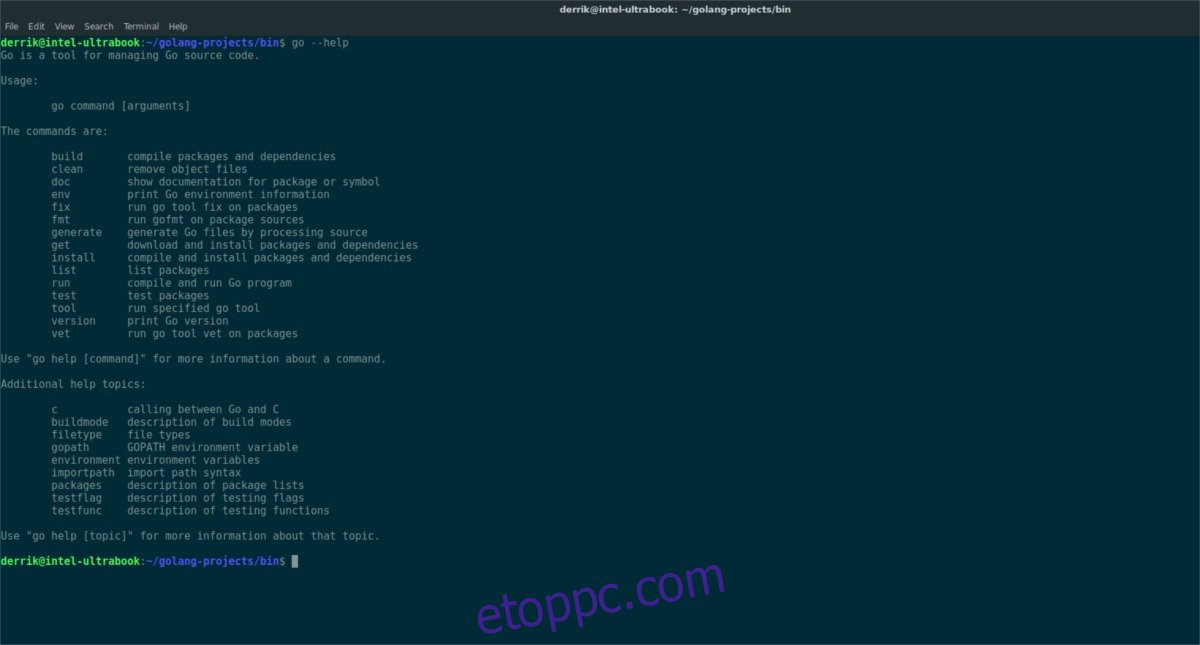Feladatölő alkalmazásokban nincs hiány Linuxon. Azonban súlyosan hiányoznak az olyan egyszerű feladat-elhárító eszközök, amelyek elsősorban a Linux terminálra összpontosítanak. Bemutatjuk a Gkill-t: a Google Go-alapú alkalmazásgyilkos eszközt a parancssorhoz. A Gkill képes szűrni a programokon, és leállítja a problémás programokat. Nem kell bajlódni a kill parancsokkal vagy a nehézkes felületekkel.
Tartalomjegyzék
Telepítse a Google Go-t
A Gkill használata a Google Go programozási nyelvének telepítésével kezdődik. Nyisson meg egy terminált, és írja be az operációs rendszerének megfelelő parancsokat.
Megjegyzés: annak ellenére, hogy az Ubuntu, a Debian és mások speciális telepítőcsomaggal rendelkeznek a Google Go számára, előfordulhat, hogy a $GOPATH beállítása nem sikerül megfelelően. Ennek kijavításához kövesse az oktatóanyag „Egyéb Linuxok” szakaszában található útmutatást.
Ubuntu
sudo apt install golang
Debian
sudo apt-get install golang
Arch Linux
sudo pacman -S golang
Fedora
sudo dnf install golang
OpenSUSE
sudo zypper install go
Más Linuxok

A Google Go szinte minden Linux disztribúción könnyen futtatható. Kezdje a legújabb kiadás letöltésével a wget segítségével.
wget https://dl.google.com/go/go1.10.2.linux-amd64.tar.gz
Most, hogy az archívum letöltése befejeződött, ideje kicsomagolni a tartalmát közvetlenül a /usr/local/ mappába. Ezt úgy érjük el, hogy -C-t adunk a tar parancshoz.
sudo tar -C /usr/local -xvzf go1.10.2.linux-amd64.tar.gz
A Go-t elsősorban fejlesztők és kódolók használják, ezért be kell állítania egy projektmappát. Hozza létre ezt a mappát a /home/username/ könyvtárában. Ne feledje, hogy minden olyan felhasználónak, aki a Go programozáshoz kívánja használni, be kell állítania egy projektmappát is.
Az mkdir eszközzel hozzon létre egy projektmappát. Ügyeljen arra, hogy adjon hozzá egy -p-t, hogy megőrizze a ~/ engedélybeállításait.
mkdir -p ~/golang-projects/{bin,src,pkg}
Ezután lépjen be az új könyvtárba a CD paranccsal.
cd ~/golang-projects/
A Nano szövegszerkesztővel nyissa meg a ~/bash_profile fájlt, és adja hozzá a következő kódot a fájlhoz a végén.
Először illessze be az elérési utat a Go használatához.
export PATH=$PATH:/usr/local/go/bin
Egy út van felállítva. Ezután illessze be ezt a két sort a ~/.bash_profile fájlba a GOPATH és GOBIN hely meghatározásához.
export GOPATH="$HOME/golang-projects" export GOBIN="$GOPATH/bin"
Ha az összes kód benne van a fájlban, nyomja meg a Ctrl + O billentyűket a mentéshez. Nyomja meg a Ctrl + X billentyűket a Nano bezárásához.
A Gkill telepítése
Mivel a Gkill a Google Go-t használja, ennek nincs előre becsomagolt verziója a főbb Linux disztribúciós szoftverek tárházában (nincs még AUR csomag sem). Ehelyett azoknak, akik telepíteni szeretnék a szoftvert, a Go’s get funkciót kell használniuk a kód közvetlen megragadásához a Githubból.
go get github.com/heppu/gkill
A Gkill alkalmazás elindításához győződjön meg arról, hogy az összes elérési út be van állítva. Ha még nem tette meg, kövesse a fenti utasításokat. Ha minden megfelelően van beállítva, akkor a Gkill alkalmazást bármikor elindíthatja a terminálban található paranccsal:
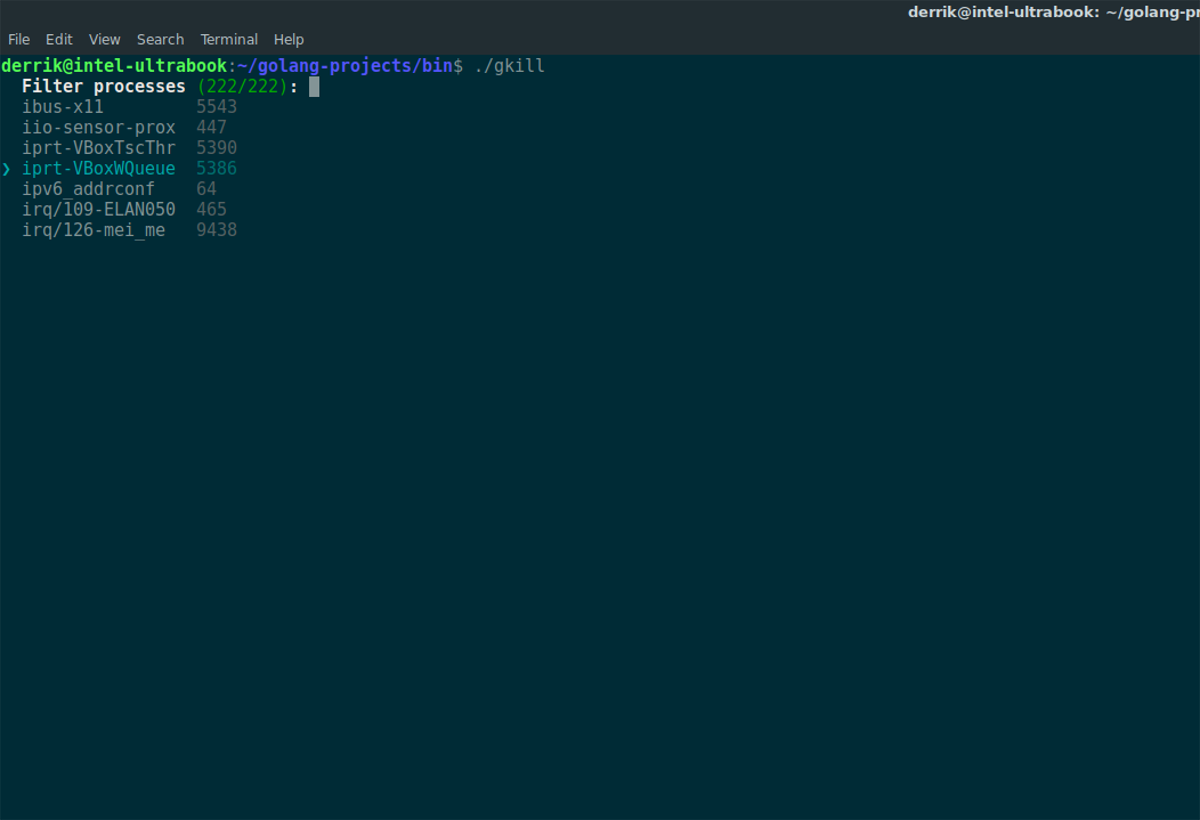
gkill
A Gkill alkalmazást közvetlenül is futtathatja, ha a megfelelő mappába navigál. Először helyezze be a CD-t a ~/golang-projects mappába.
cd ~/golang-projects
Ezt követően ismét a CD paranccsal lépjen közvetlenül a bin almappába.
cd bin
Most már lehetséges a Gkill alkalmazás futtatása a ./ paranccsal.
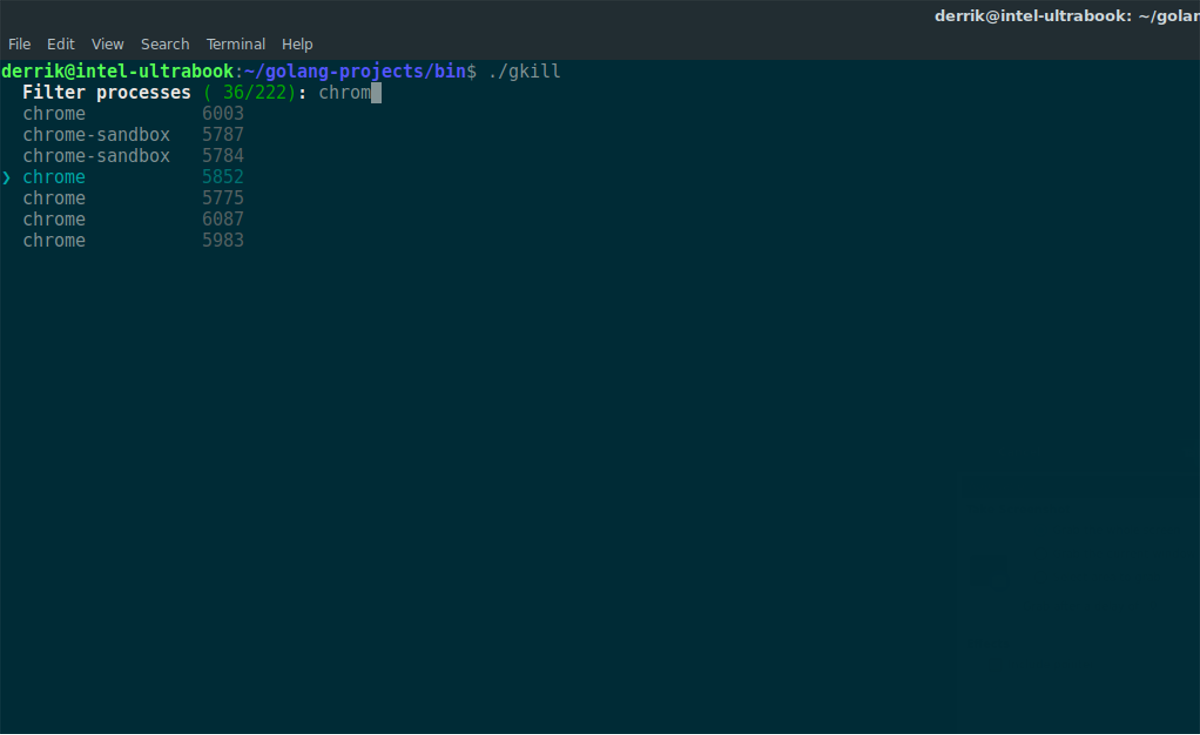
./gkill
Ahogy elindítja a Gkill alkalmazást a megfelelő paranccsal, egy nagyon minimalista feladatkezelő eszköz jelenik meg. Nem foglalja el a teljes képernyőt. Megjeleníti a Linux PC-n futó összes aktív program összefoglalóját. Egy alkalmazás megöléséhez először használja a nyílbillentyűket a fel és le navigáláshoz. Válasszon ki egy alkalmazást az Enter billentyűvel.
Az enter megnyomása azonnal megöli a programot, és megállítja a pályán.
Egy másik módja annak, hogy gyorsan megtalálja a problémás programot, a Gkill szűrőrendszer használata. A használatához kezdje el beírni a megtekinteni kívánt alkalmazás nevét. A Gkill azonnal átszűri, és megmutatja a helyes eredményeket. Innentől kezdve használja a billentyűzet nyílbillentyűit a kiválasztásához. A szokásos módon állítsa le a folyamatot a billentyűzet Enter billentyűjének megnyomásával.
A Gkill alkalmazás bezárásához, függetlenül attól, hogy elindította, használja a Ctrl + Z parancsikont a terminálon. Innentől futtassa a jobs parancsot a terminálmunkamenet által felhagyott folyamatok listázásához.
Jegyezze fel a leállított Gkill-feladat melletti számot. Ezután térjen vissza a terminálhoz, és használja a jobs stop parancsot az elhagyott folyamat befejezéséhez.
Megjegyzés: ügyeljen arra, hogy a parancsban X-et cserélje ki a feladat melletti számra (1 stb.).
jobs stop X
A Gkill eltávolítása
A Gkill eltávolításának leggyorsabb módja a golang-projects mappa törlése és egy új létrehozása. A törlés sokkal gyorsabb, mint a bin és a pkg mappák rendezése a megfelelő fájlok törléséhez. Kezdje a golang-projektek mappa eltávolításával.
Megjegyzés: a projektmappa törlése előtt ne felejtse el áthelyezni a Google Go-val kapcsolatos fontos fájlokat egy másik mappába a biztonságos megőrzés érdekében.
rm -rf ~/golang-projects
mkdir -p ~/golang-projects/{bin,src,pkg}